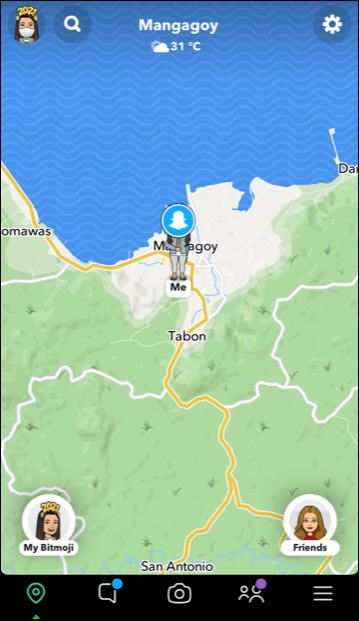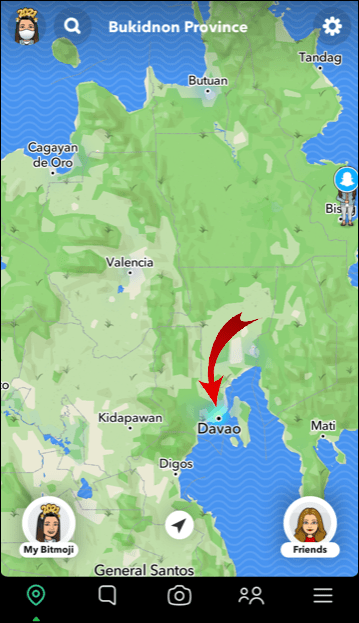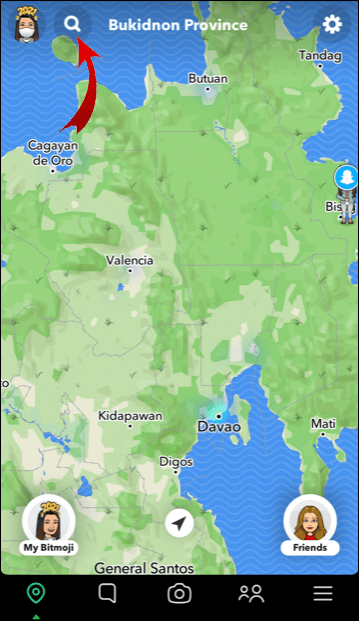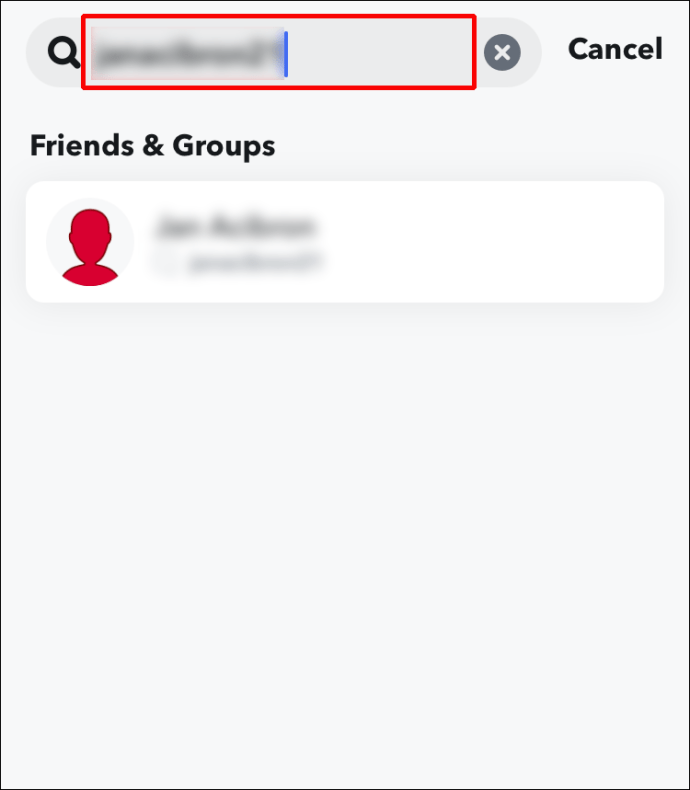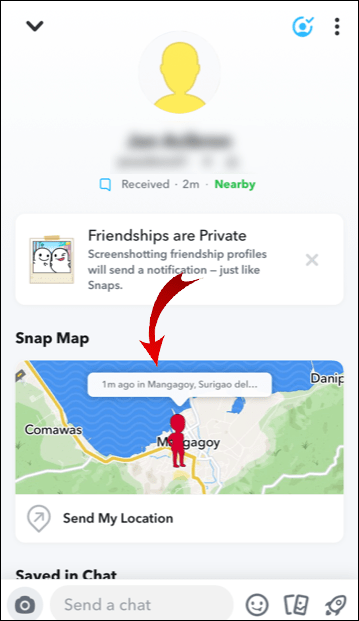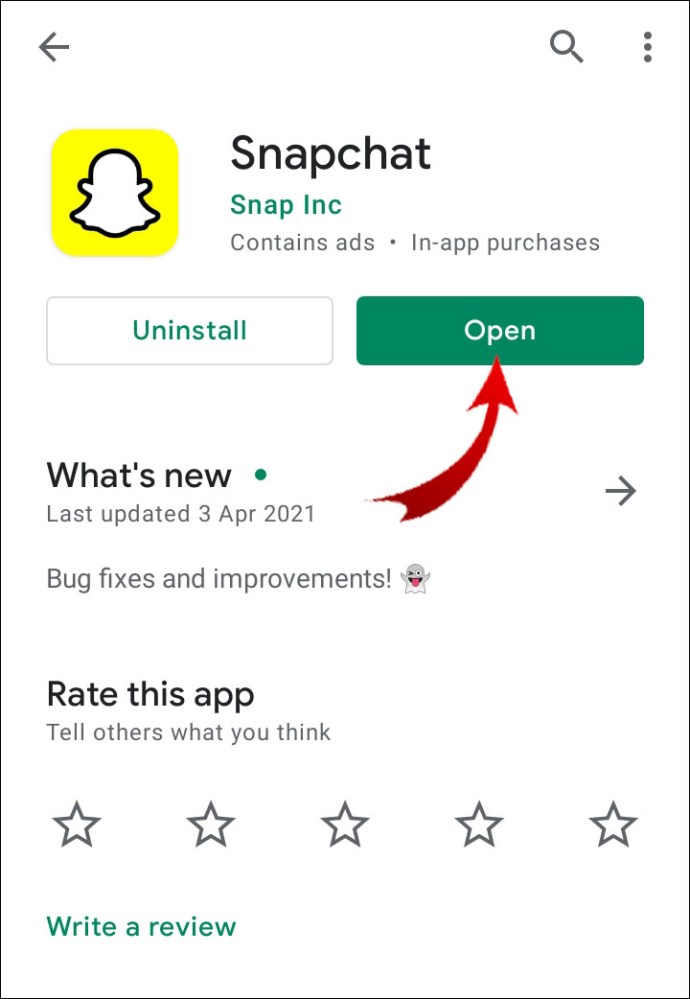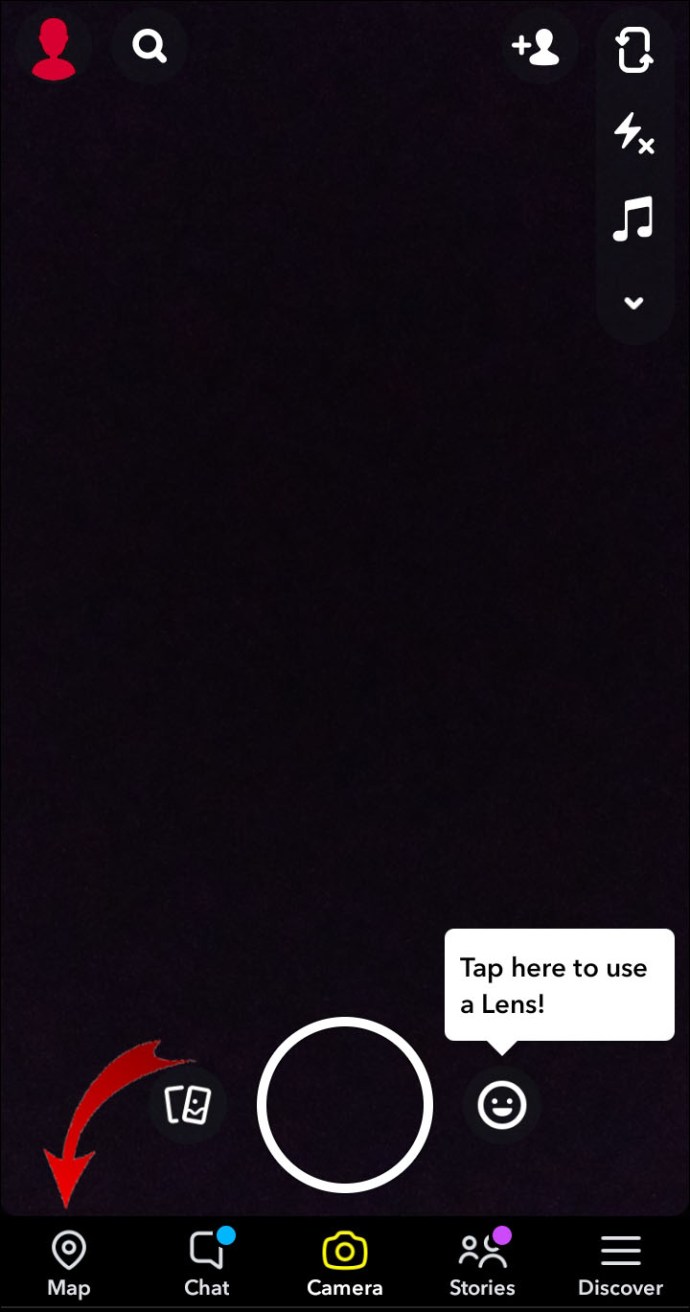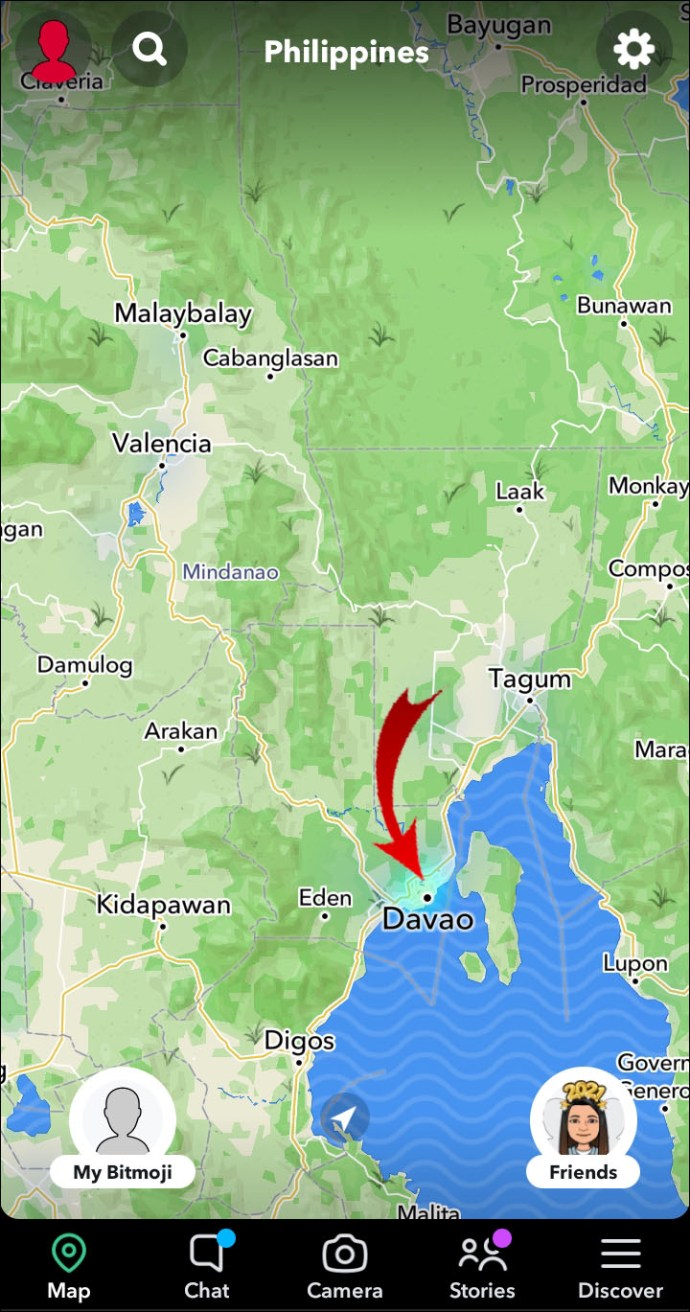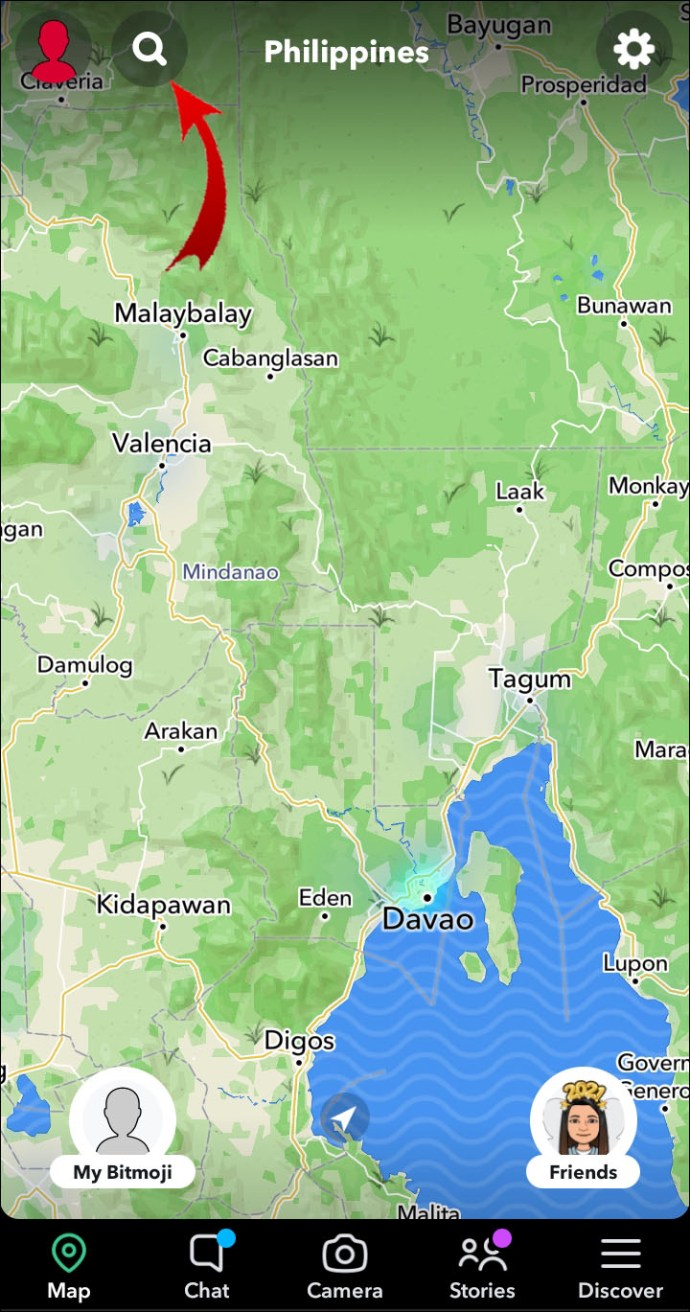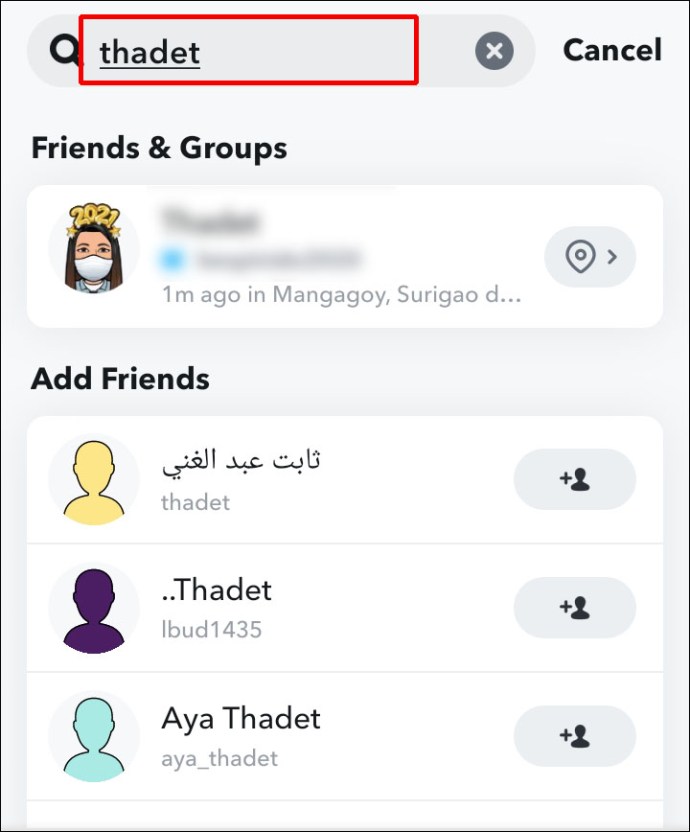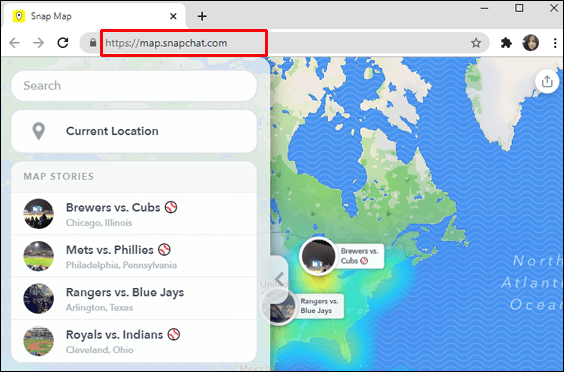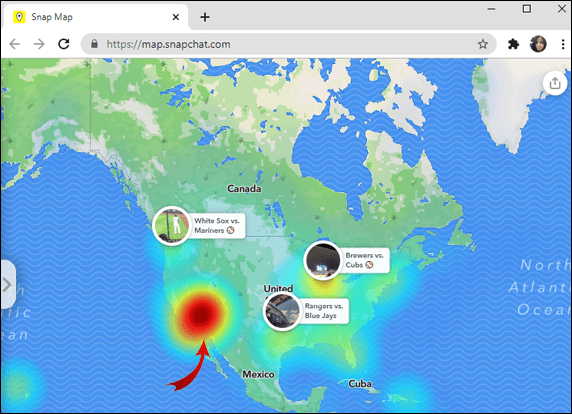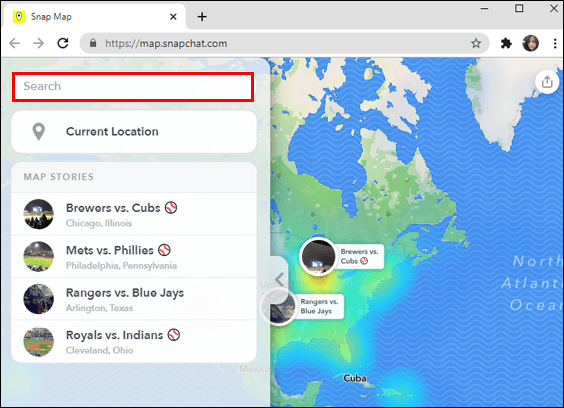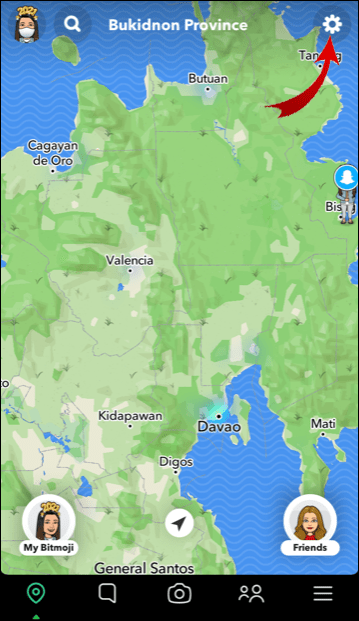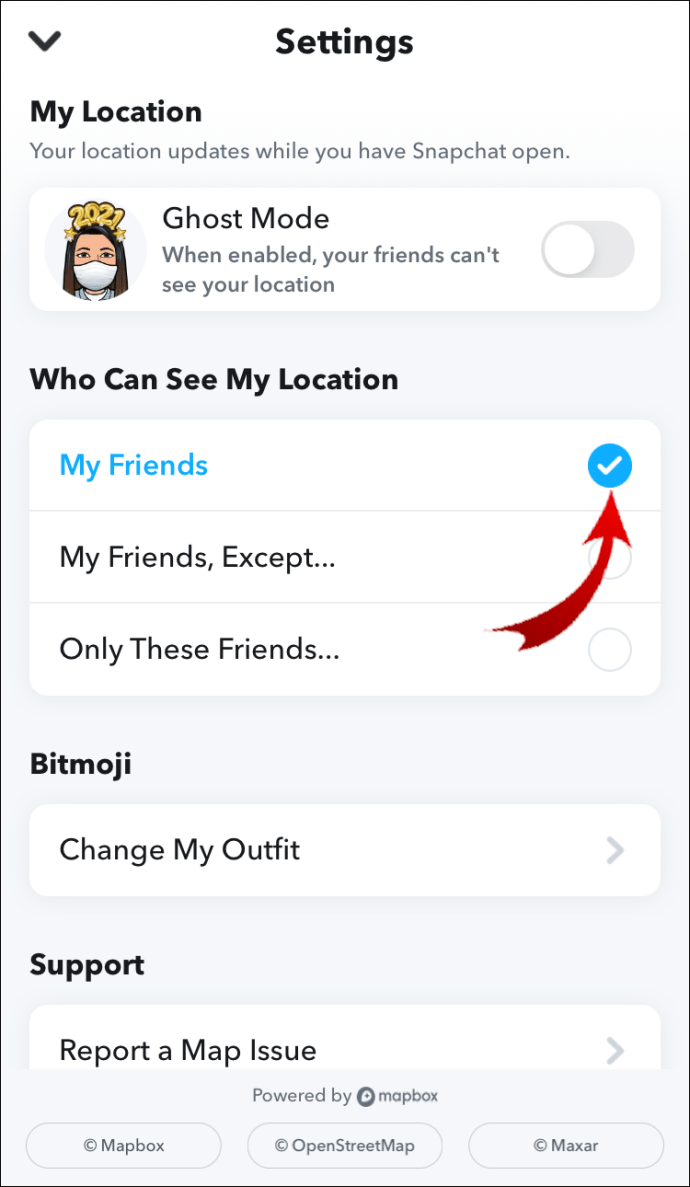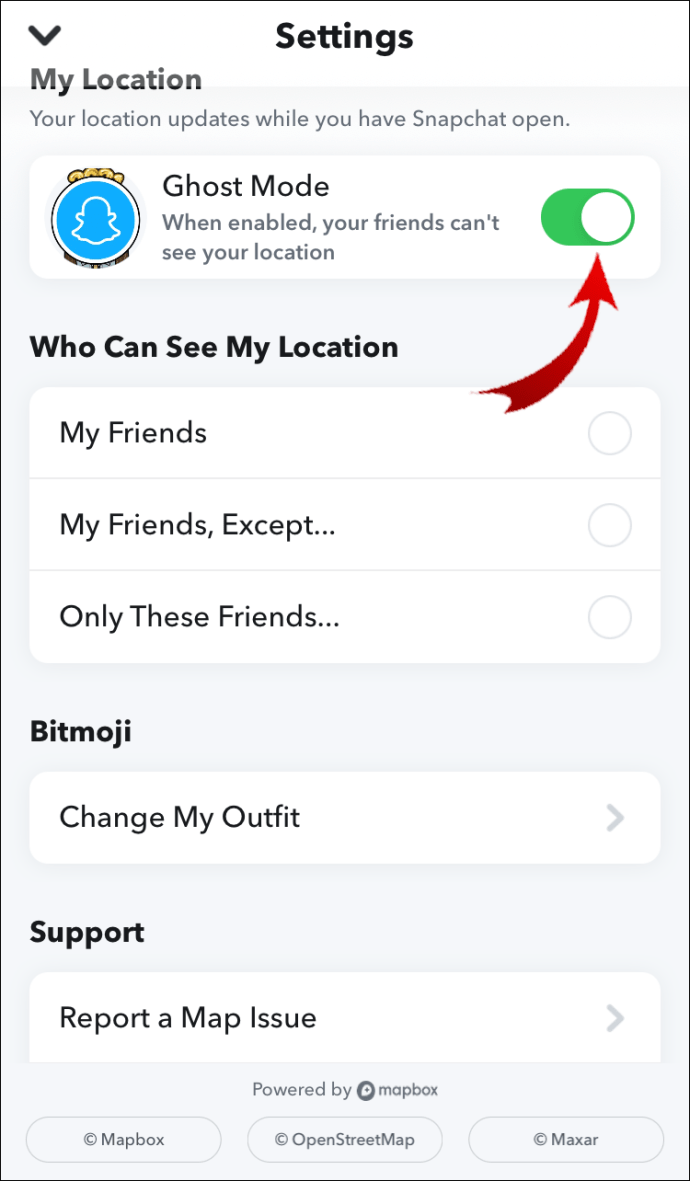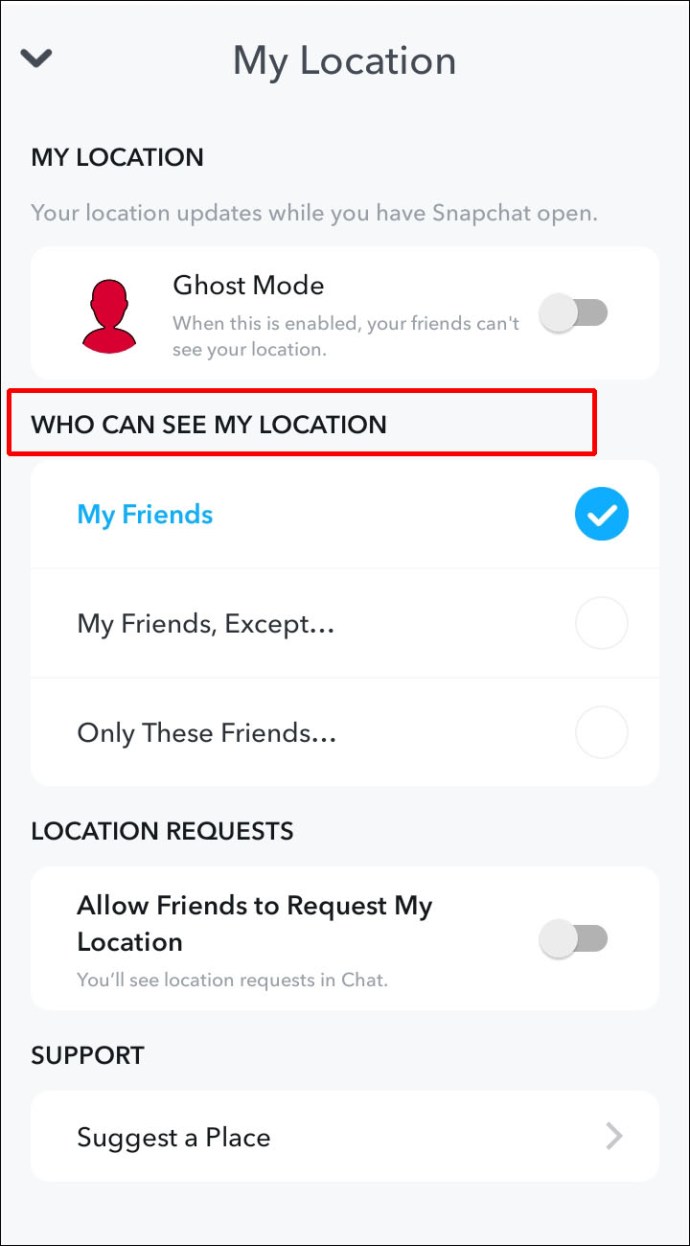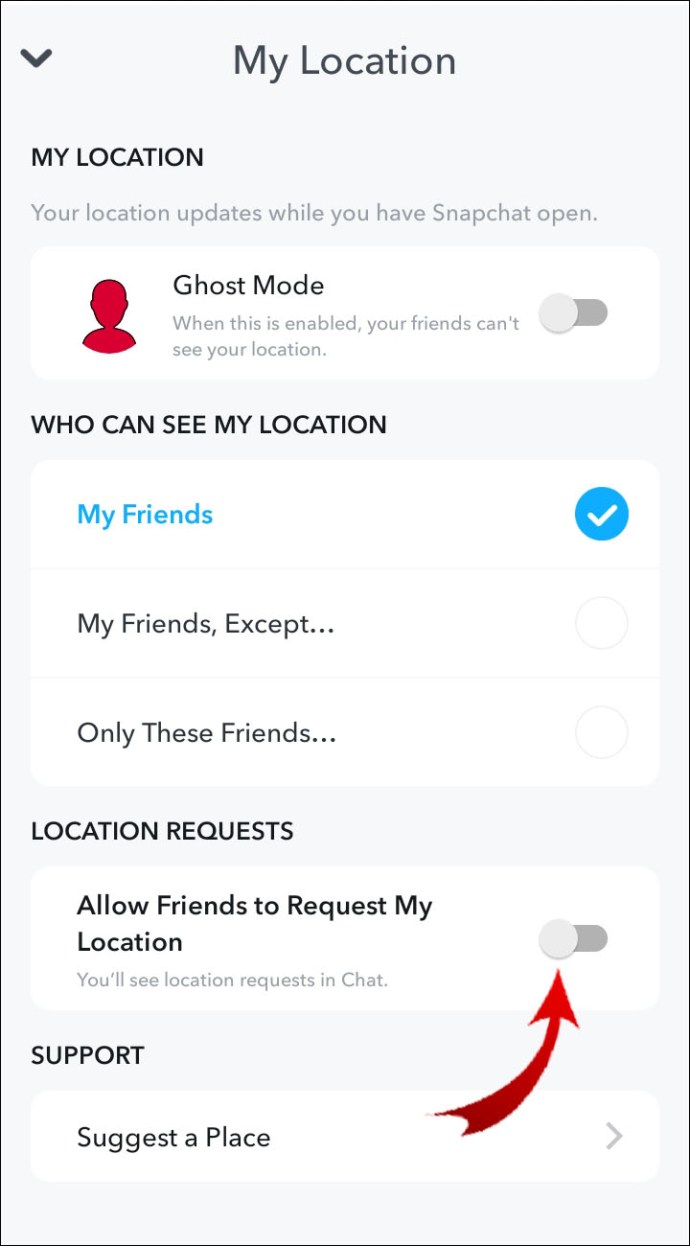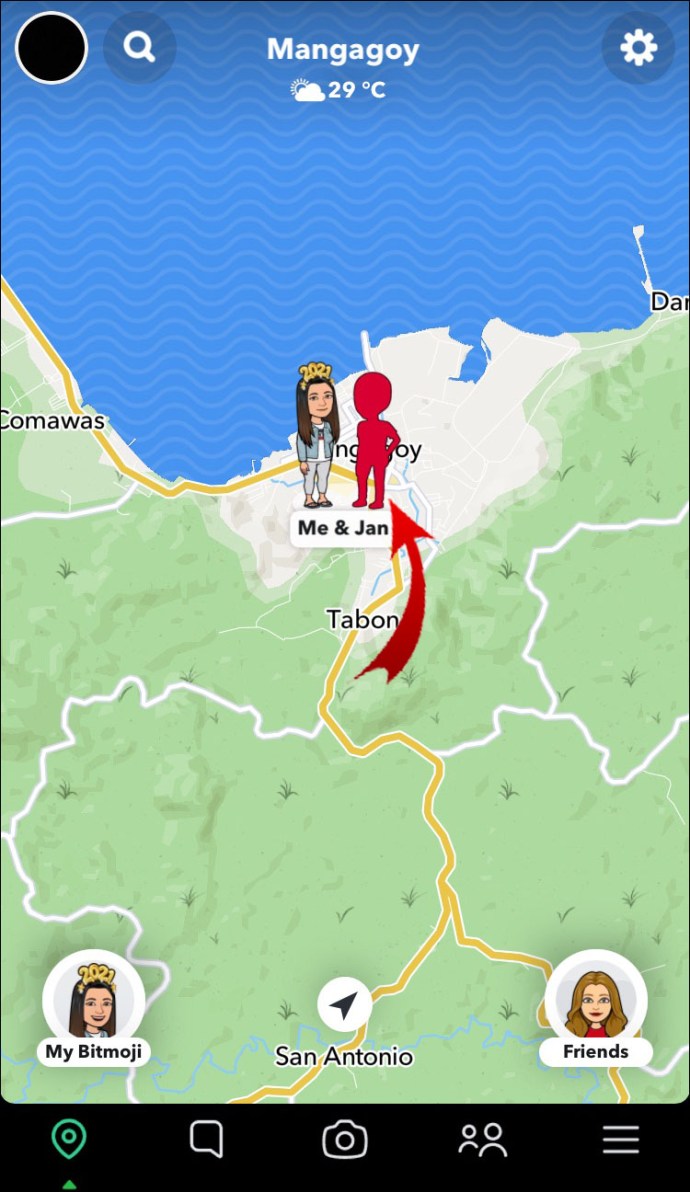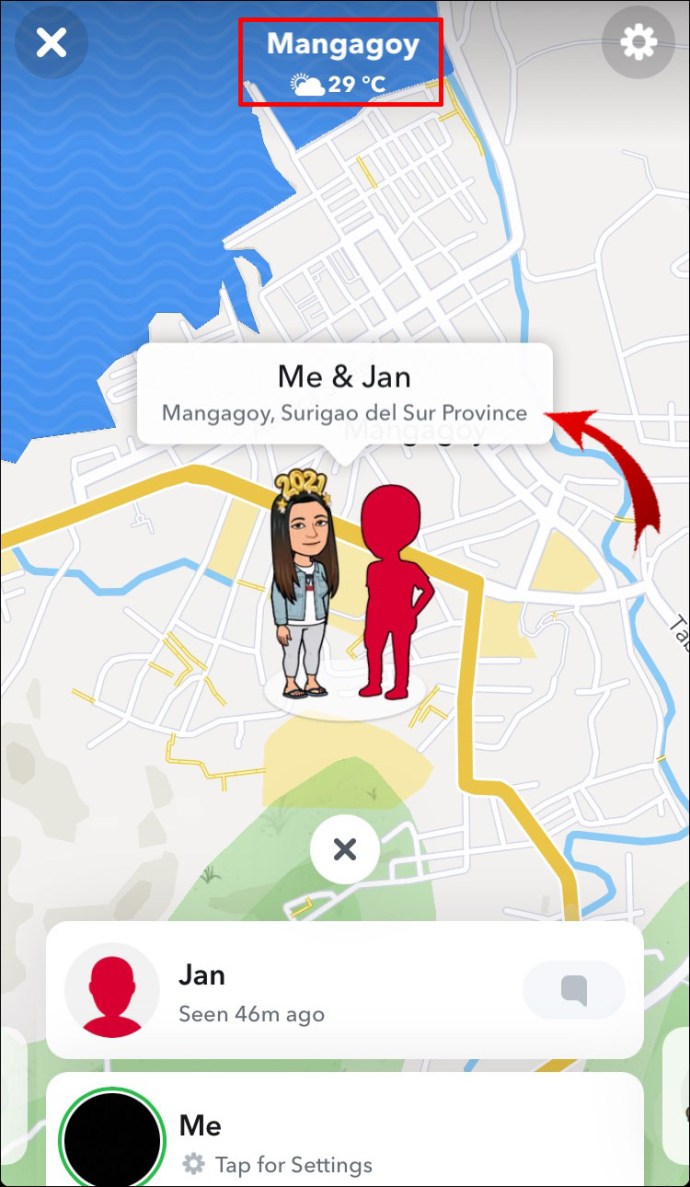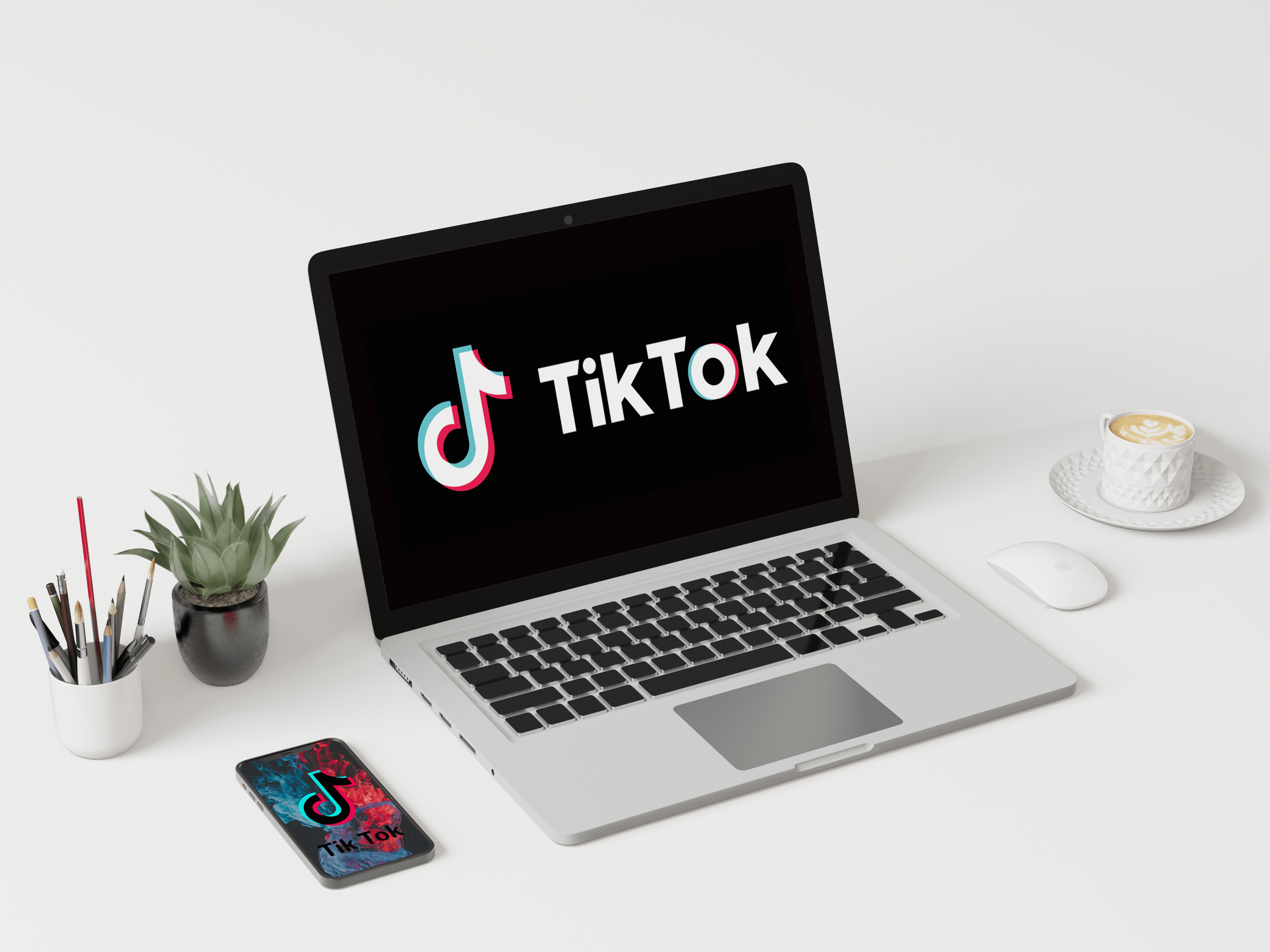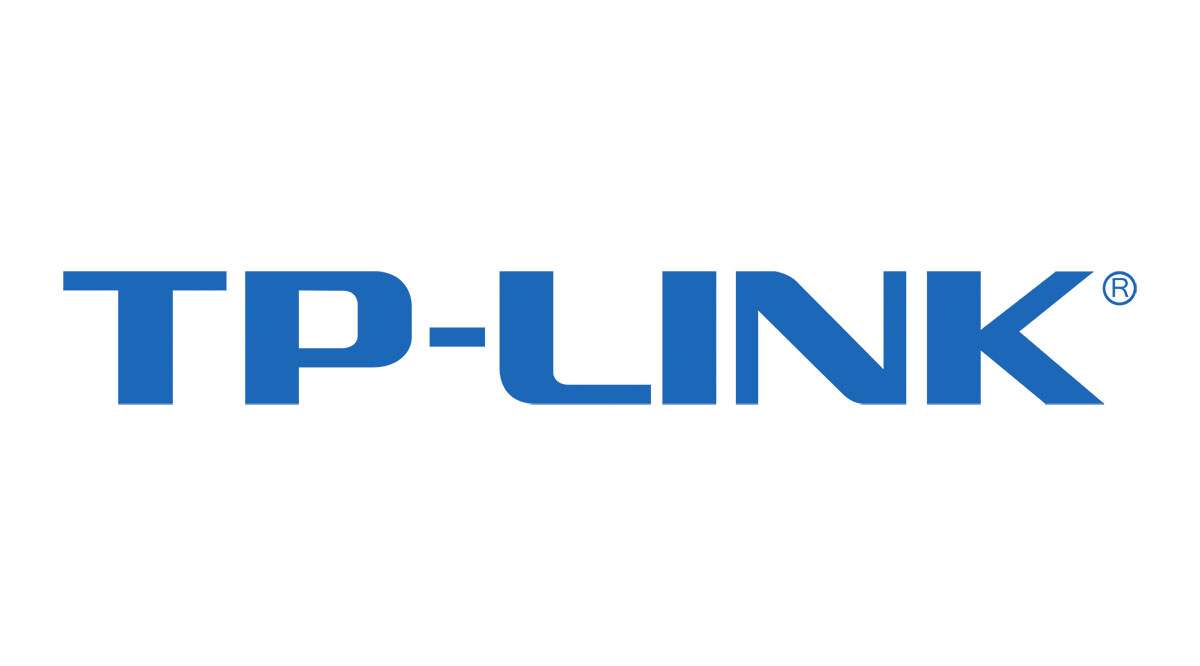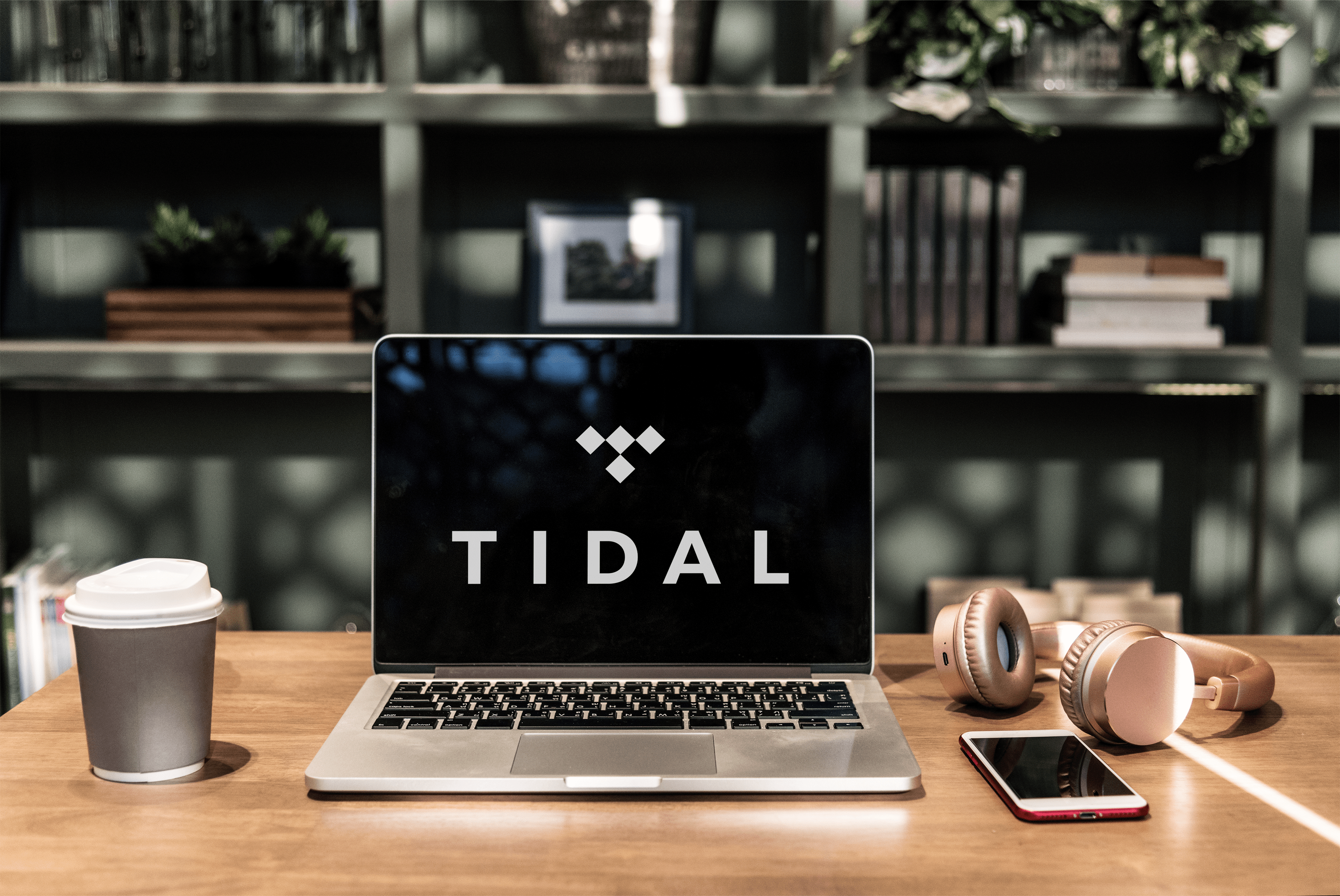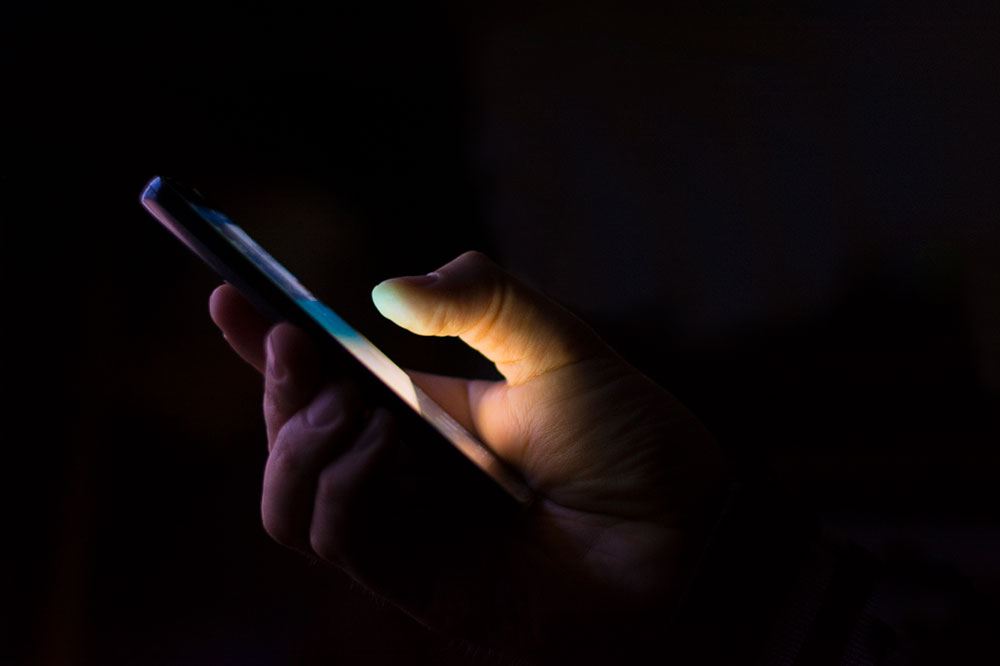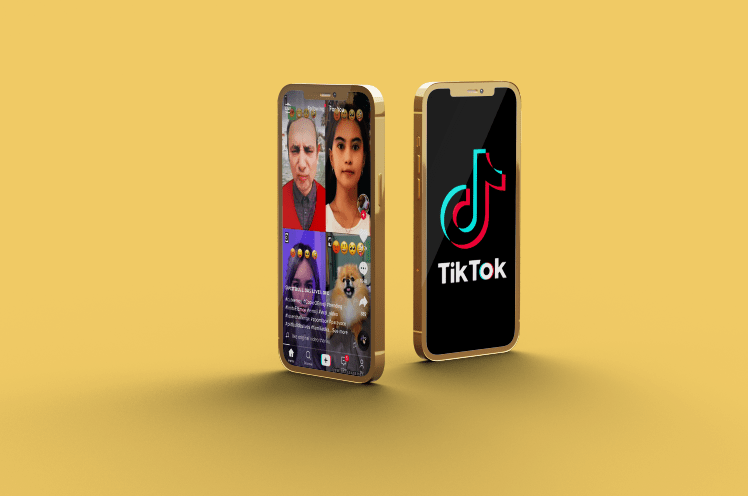Si vous souhaitez suivre les événements qui se déroulent dans le monde ou si vous souhaitez voir à quel point vos amis s'amusent, vous voudrez peut-être savoir comment afficher la Snap Map de Snapchat.

Dans cet article, nous expliquerons comment accéder à la carte à partir de votre appareil mobile et de la version publique du navigateur Web. De plus, notre FAQ comprend des conseils Snapchat sur la sécurité lors de l'utilisation de Snap Map.
Comment afficher la carte dans Snapchat ?
Pour accéder à Snap Map à l'aide d'iOS ou d'Android, procédez comme suit :
- Lancez Snapchat.

- Depuis l'écran d'accueil ou de l'appareil photo, appuyez sur l'icône de localisation dans le coin inférieur gauche.

- La Snap Map et les détails de votre emplacement s'afficheront.
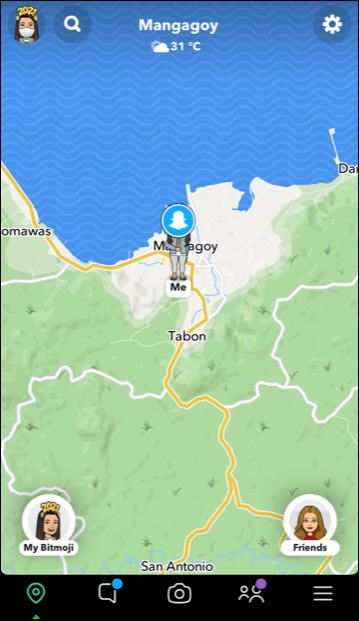
Pour accéder à la version publique de Snap Map à partir d'un navigateur Web :
- Accédez à map.snapchat.com.
Qu'est-ce que la Snap Map de Snapchat ?
Snap Map de Snapchat est une carte complète interactive de la Terre, conçue pour partager des informations de localisation entre amis. Vous pouvez afficher les Snaps soumis à Snap Map à travers le monde, y compris les célébrations, les événements et les dernières nouvelles.
Les principales fonctionnalités de Snap Map incluent :
- Snaps – Pour voir les Snaps de personnes dans différents endroits du monde, cliquez sur les heatmaps. Le bleu indique qu'il n'y a pas beaucoup d'activité actuellement dans cette zone. Le rouge indique qu'il y en a beaucoup.
- Notre histoire – Vous pouvez ajouter vos clichés d'emplacement à une collection d'histoires pour cet emplacement spécifique. Lorsqu'une personne consulte cette collection d'histoires, elle voit des clichés de personnes qui ont contribué à « Notre histoire » à cet endroit. Pour afficher une histoire, cliquez simplement sur l'icône circulaire de l'histoire.
- Amis – Vous pouvez voir où se trouvent vos amis lorsqu'ils ont choisi de partager leur position avec vous. Pour démarrer une discussion avec un ami, cliquez sur lui, ou pour voir son profil, cliquez et maintenez-le. Pour trouver un ami en particulier, sélectionnez « Rechercher » et entrez son nom dans le champ de recherche.
Noter: Lorsque votre compte Bitmoji est intégré à Snapchat, vos amis verront vos personnages Bitmoji apparaître à votre emplacement sur la carte et vice versa.
- Lieux – permet une interaction facile avec les entreprises locales. Cliquez sur le lieu d'intérêt pour voir ses annonces ou pour trouver une entreprise en particulier, entrez une recherche pour le nom de l'entreprise.
Comment afficher la carte Snapchat sur un iPhone ?
Pour afficher Snapchat Snap Map depuis un iPhone :
- Lancez Snapchat.

- Depuis l'écran d'accueil ou de l'appareil photo, appuyez sur l'icône de localisation dans le coin inférieur gauche pour accéder à la carte Snap.

- Sur la page Snap Map, vous verrez votre position actuelle. Développez la carte à l'aide de votre pouce et de votre index.
- Vous verrez toutes les histoires publiées publiquement autour de vous et de vos amis qui ont partagé leur emplacement sous forme de Bitmoji ou de chiffres avec leur emplacement en temps réel.
- Sélectionnez un hotspot sur la carte pour afficher les clichés soumis dans cette zone.
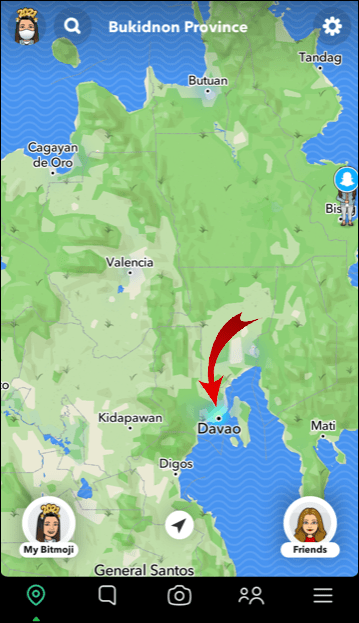
- Pour rechercher un ami, cliquez sur l'icône de recherche dans le coin supérieur gauche.
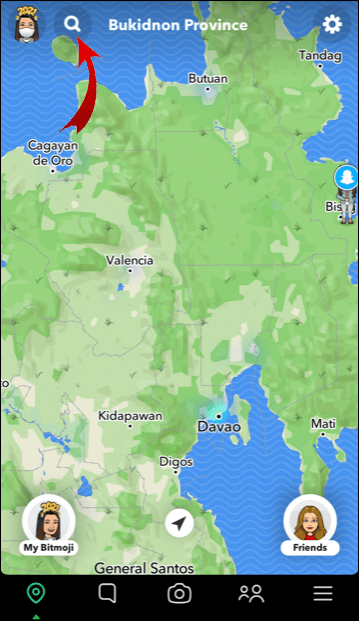
- Entrez le nom d'utilisateur de votre ami dans le champ de recherche.
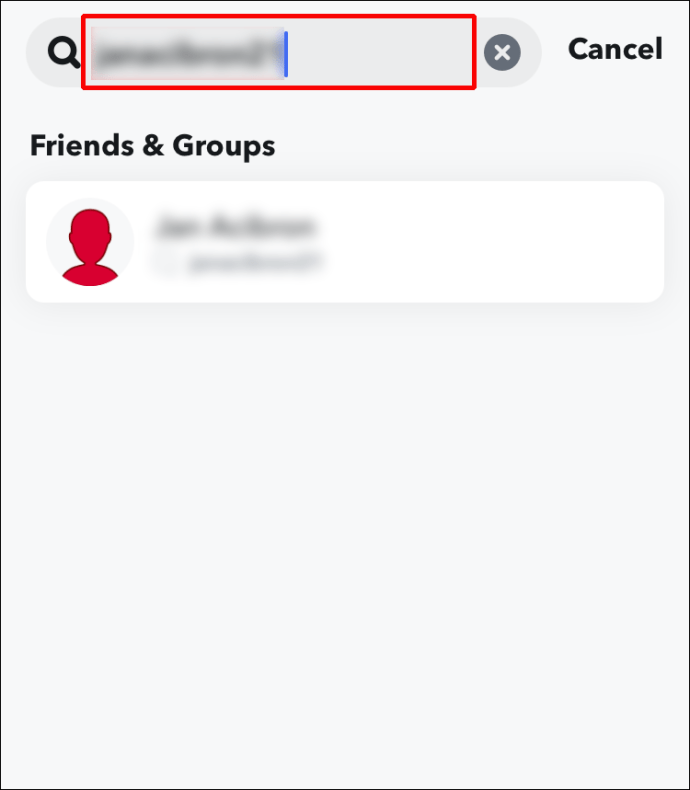
- L'emplacement de votre ami apparaîtra avec le nom de la ville, l'heure locale et les détails météorologiques en haut de l'écran.
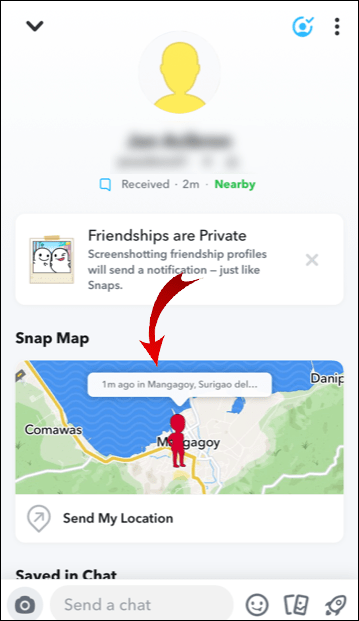
Comment afficher la carte Snapchat sur un téléphone Android ?
Pour afficher la carte Snapchat sur votre téléphone Android :
- Lancez Snapchat.
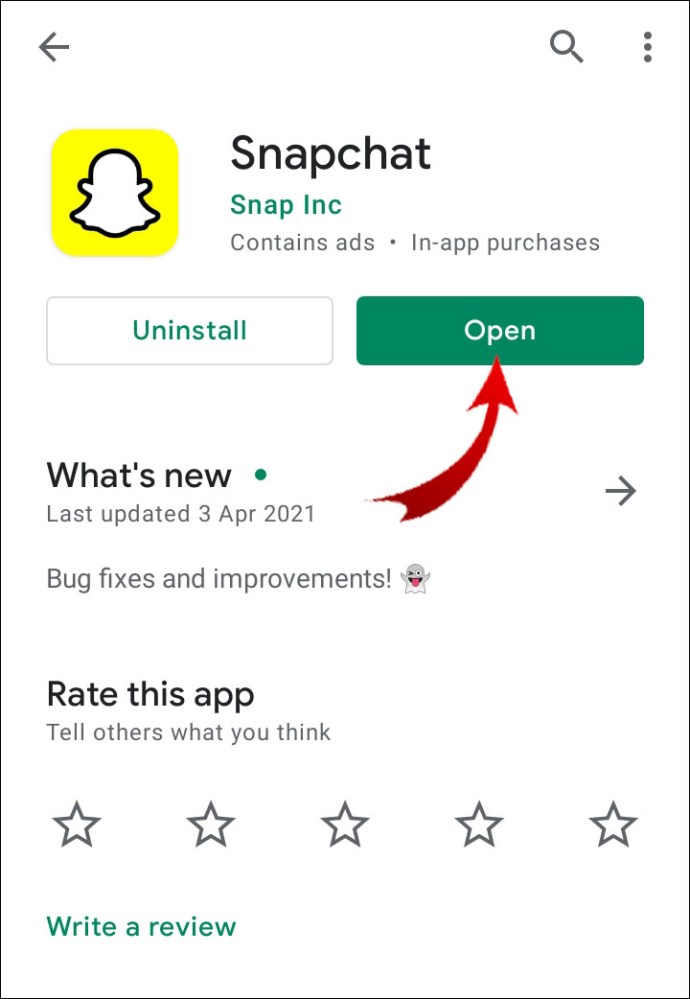
- Depuis l'écran d'accueil ou de l'appareil photo, appuyez sur l'icône de localisation dans le coin inférieur gauche pour accéder à la carte Snap.
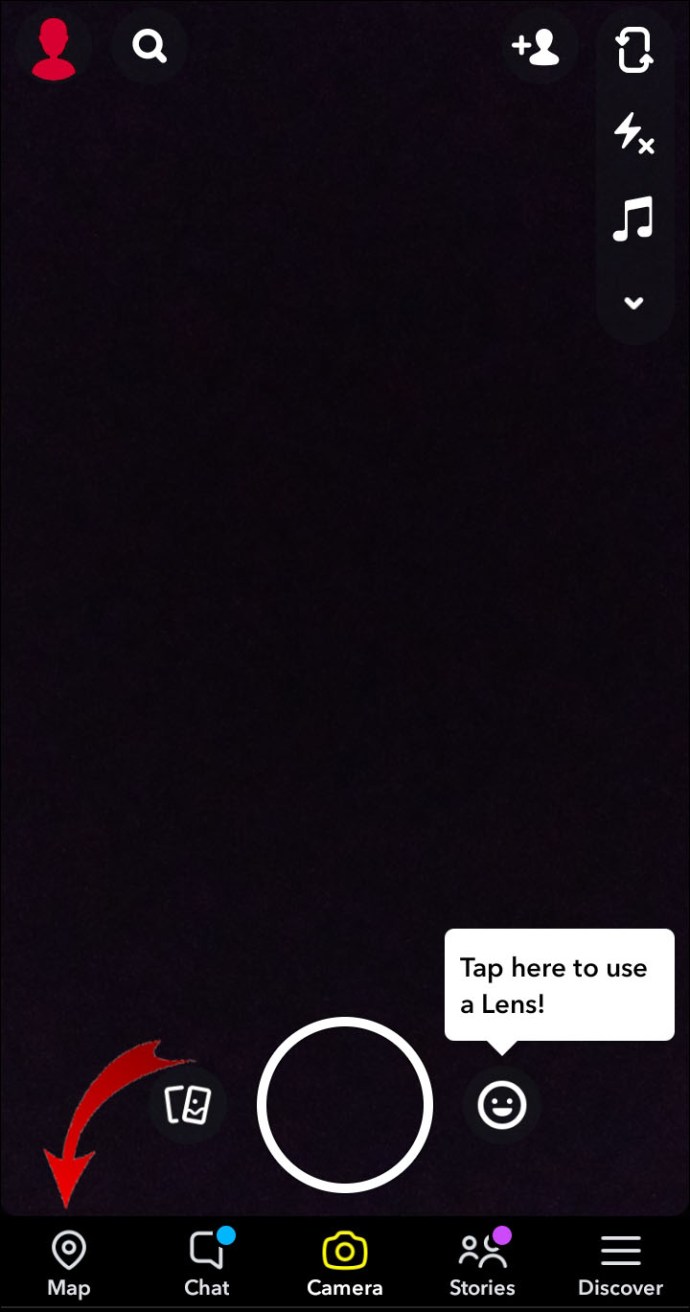
- Sur la page Snap Map, vous verrez votre position actuelle. Développez la carte à l'aide de votre pouce et de votre index.
- Vous verrez toutes les histoires publiées publiquement autour de vous et de vos amis qui ont partagé leur emplacement sous forme de Bitmoji ou de chiffres avec leur emplacement en temps réel.
- Sélectionnez un hotspot sur la carte pour afficher les clichés soumis dans cette zone.
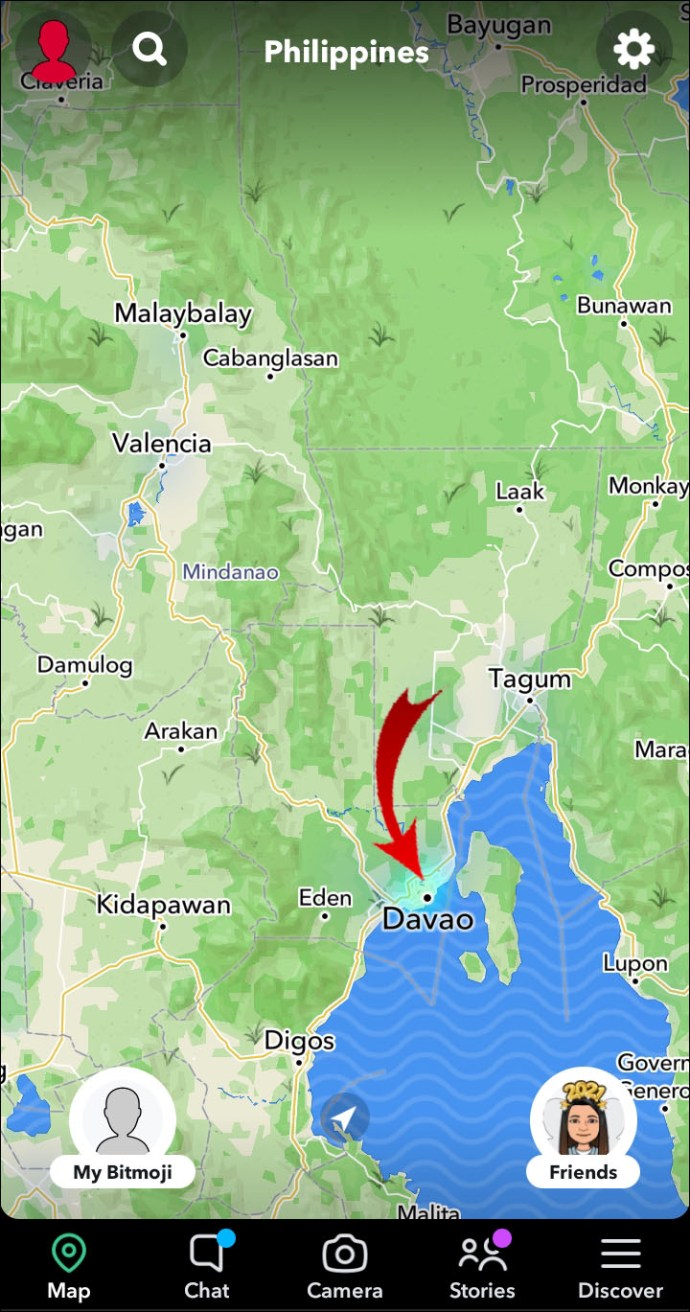
- Pour rechercher un ami, cliquez sur l'icône de recherche dans le coin supérieur gauche.
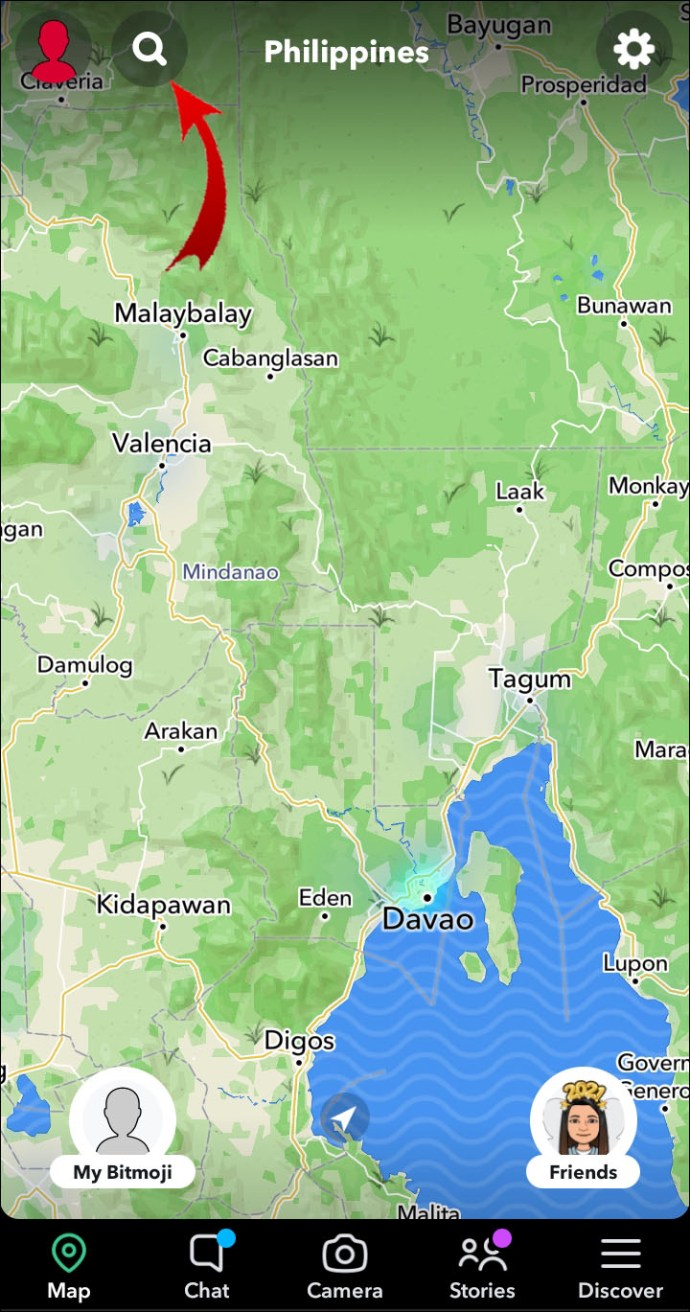
- Entrez le nom d'utilisateur de votre ami dans le champ de recherche.
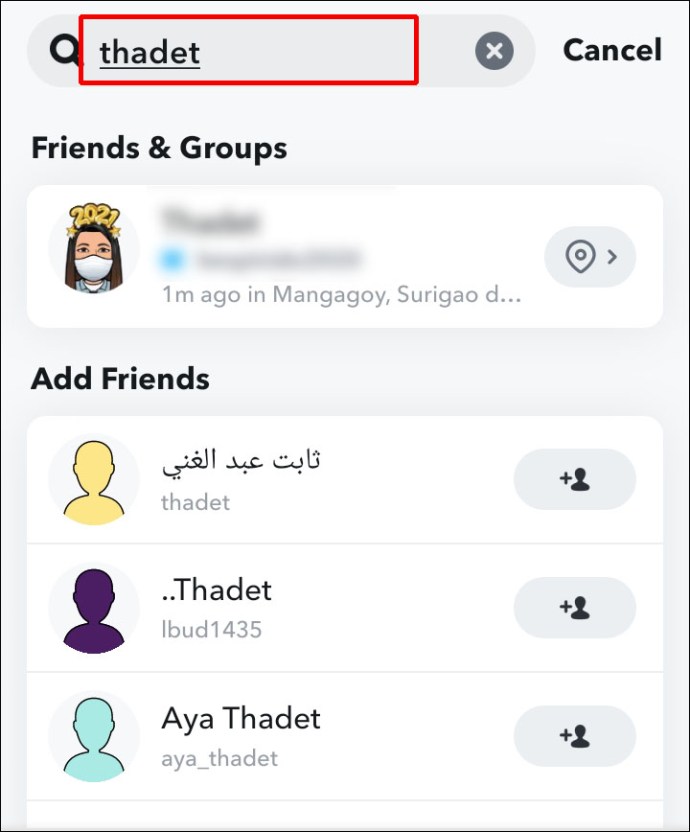
- L'emplacement de votre ami apparaîtra avec le nom de la ville, l'heure locale et les détails météorologiques en haut de l'écran.
Comment utiliser la Snap Map à partir du Web ?
Pour voir des clichés publiés autour de vous à l'aide de Safari, Chrome ou tout autre navigateur :
- Lancez un nouveau navigateur et entrez map.snapchat.com.
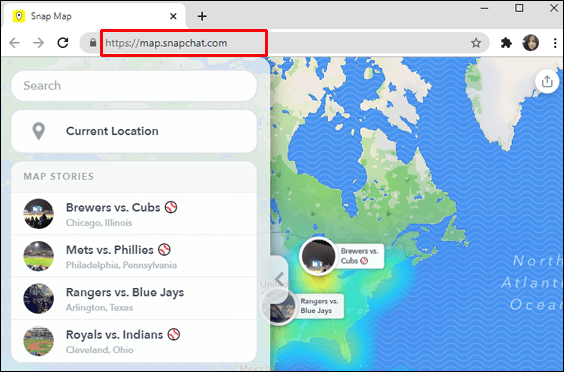
- La « carte instantanée » s'affichera avec tout ce qui est affiché publiquement autour de vous sous forme de cartes thermiques.
- Pour charger un Snap, cliquez sur les zones bleues ou rouges. Les zones à faible activité sont représentées en bleu et en rouge pour les zones à forte activité.
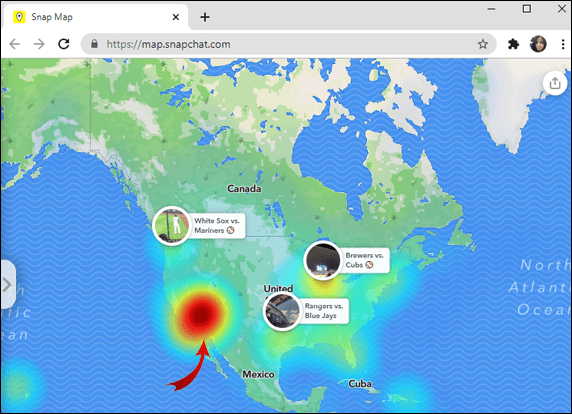
- Pour rechercher une ville ou un lieu, cliquez sur le champ de recherche dans le coin supérieur gauche.
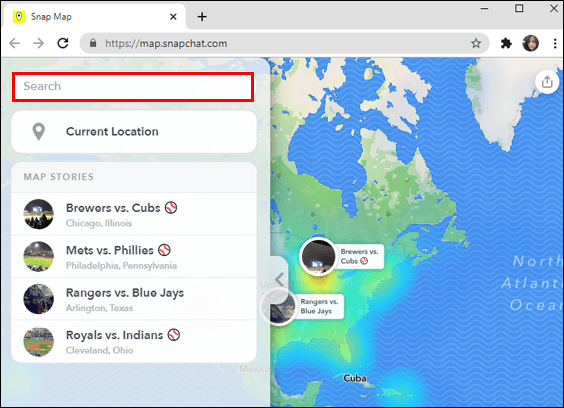
Comment modifier vos paramètres de localisation dans Snapchat ?
Pour modifier vos paramètres de localisation dans Snapchat via un appareil mobile :
- Lancez Snapchat.

- Depuis l'écran d'accueil ou de l'appareil photo, appuyez sur l'icône de localisation dans le coin inférieur gauche pour accéder à la carte Snap.

- En haut de l'écran Snap Map, cliquez sur l'icône d'engrenage « Paramètres » dans le coin supérieur droit.
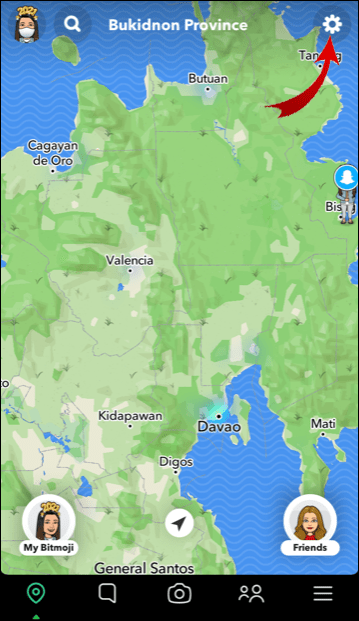
- De là, vous pouvez choisir :
- À partager avec toute la liste de vos amis
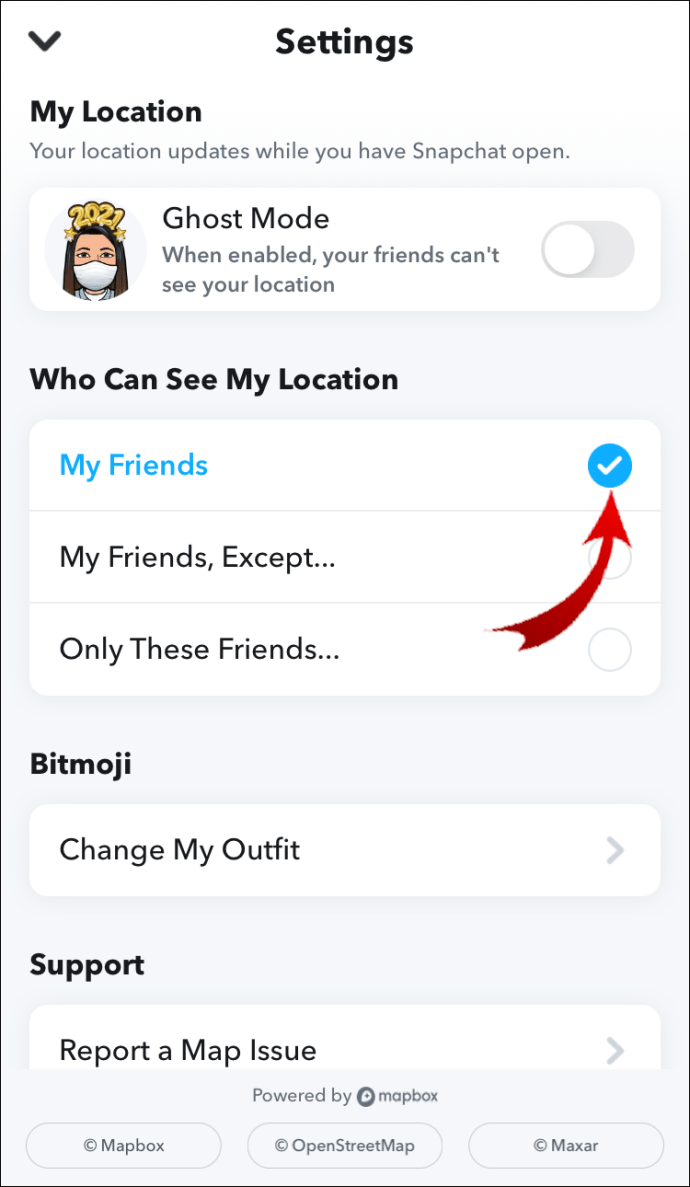
- Amis sélectionnés ou
- « Mode fantôme », où votre position n'est disponible pour personne.
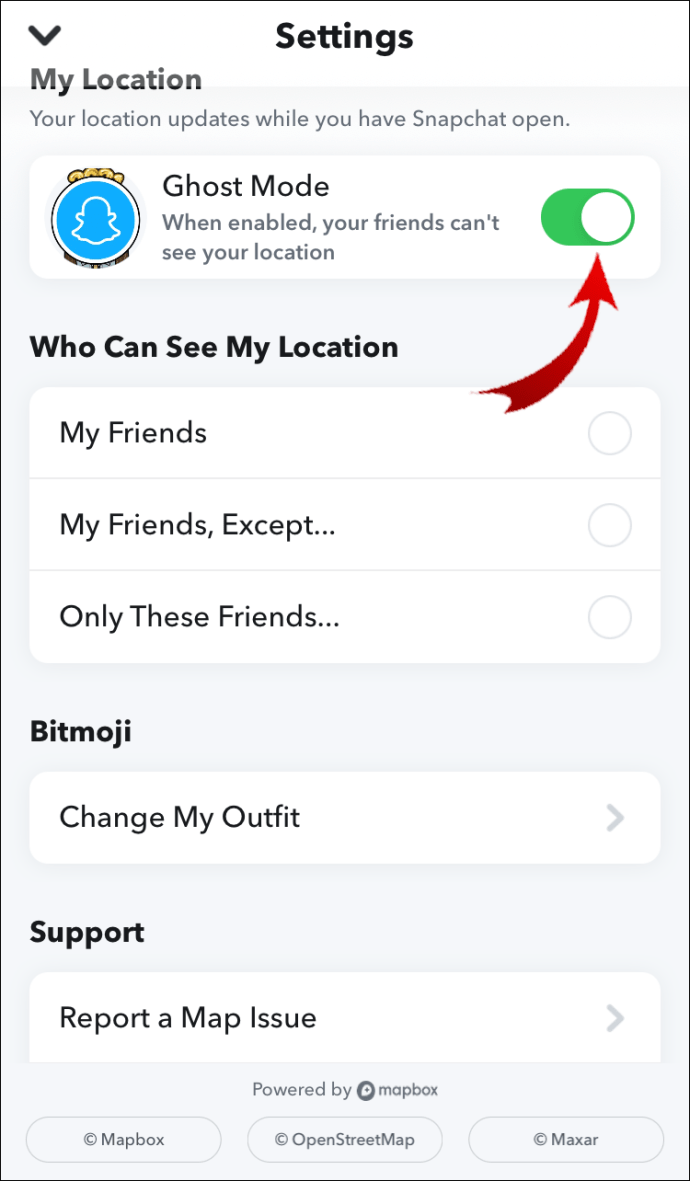
- À partager avec toute la liste de vos amis
Pour empêcher les demandes de localisation :
- Dans « Paramètres », sélectionnez « Qui peut voir ma position ».
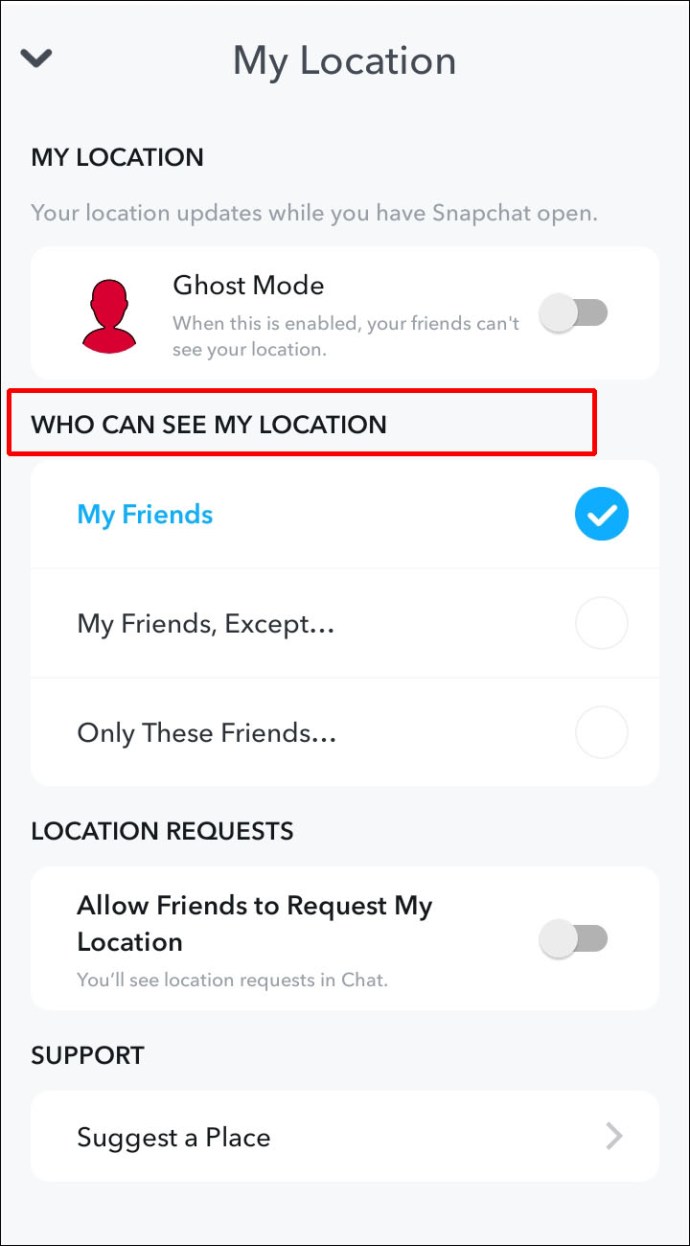
- Dans l'option "Autoriser les amis à demander ma position", désactivez-la.
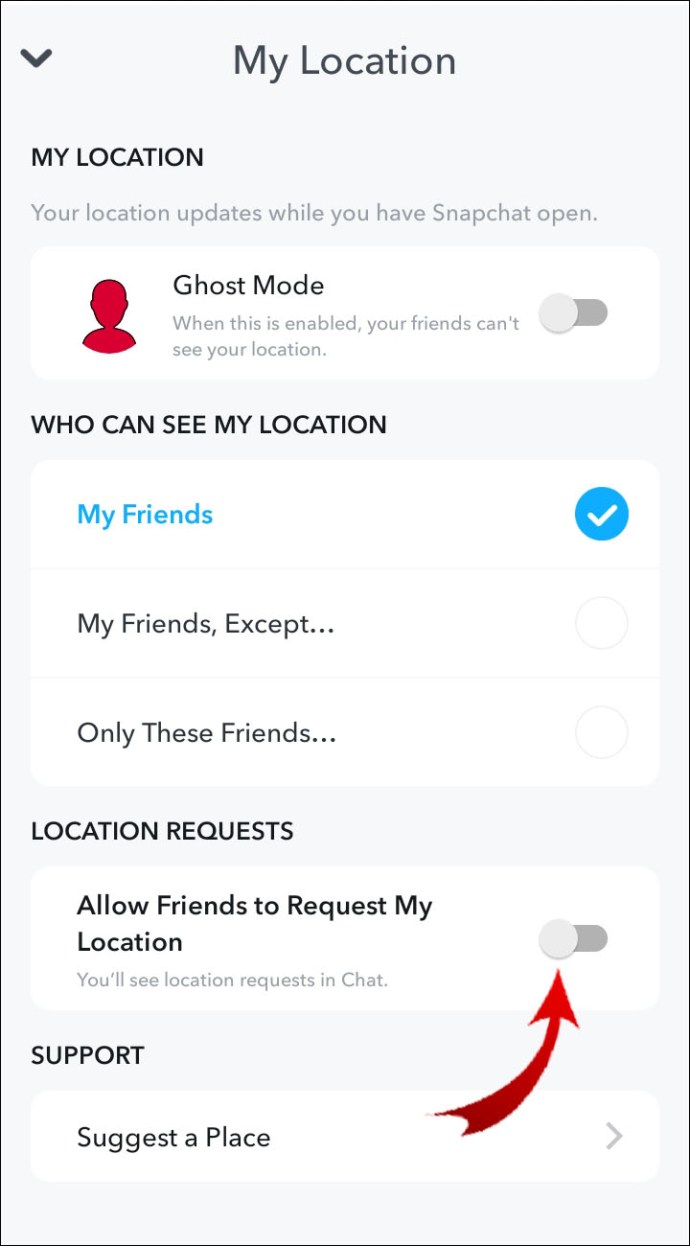
Noter: Les Snaps que vous soumettez à Snap Map peuvent toujours être visibles sur la carte, remplaçant ainsi vos paramètres de localisation.
Comment voir vos amis sur la carte de Snapchat ?
Pour afficher vos amis sur la carte de Snapchat lorsqu'ils vous ont donné des autorisations :
- Lancez Snapchat.

- Depuis l'écran d'accueil ou de l'appareil photo, appuyez sur l'icône de localisation dans le coin inférieur gauche pour accéder à la carte Snap.

- Sur l'écran Snap Map, utilisez votre pouce et votre index pour développer la carte.
- Les chiffres ou les personnages Bitmoji de vos amis apparaîtront sur la carte avec leur emplacement actuel.
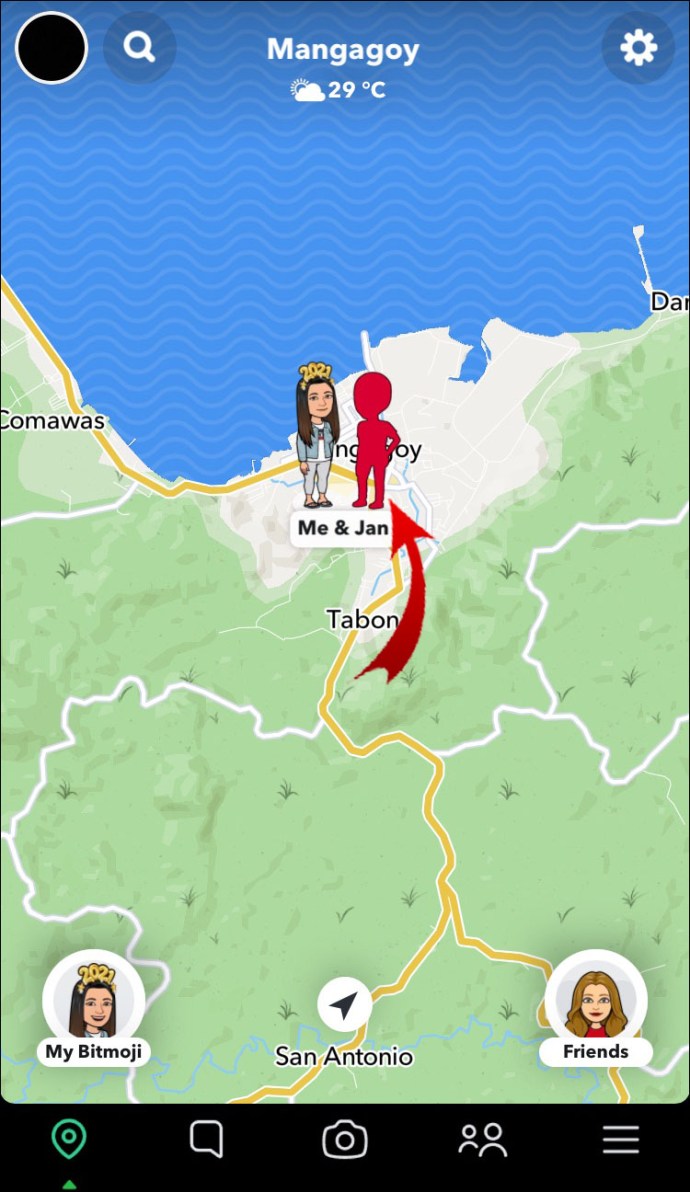
- Pour rechercher un ami en particulier, dans le coin supérieur gauche, cliquez sur l'icône de recherche.
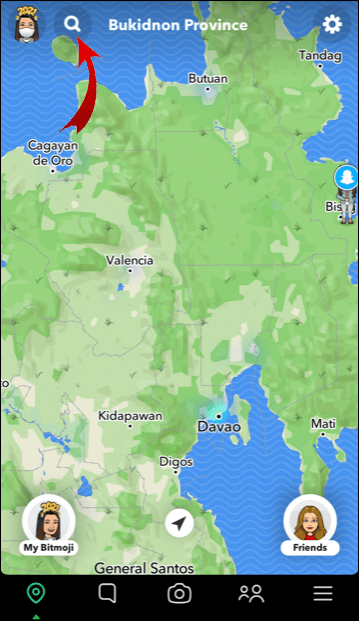
- Saisissez ensuite le nom d'utilisateur de votre ami dans la zone de texte de recherche.
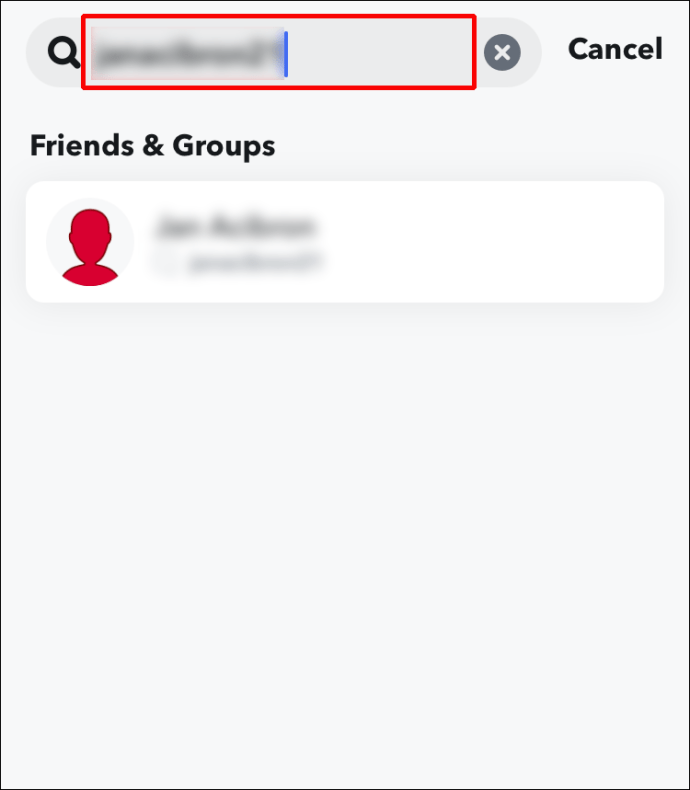
- En haut de l'écran, vous verrez maintenant les détails de l'emplacement en temps réel de votre ami, y compris le nom de la ville, l'heure locale et la météo.
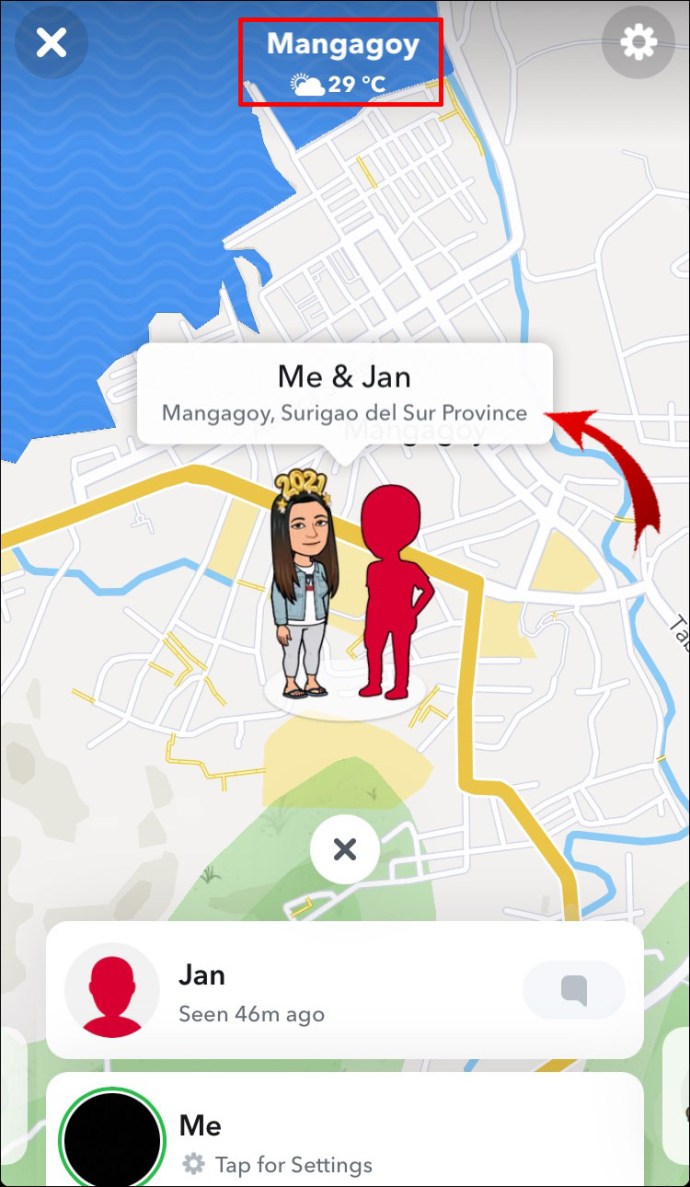
FAQ supplémentaires
Snapchat met-il automatiquement à jour l'emplacement sur la carte Snap ?
Non, Snapchat ne met pas automatiquement à jour les informations de localisation de Snap Map. Snapchat met à jour vos informations de localisation sur la carte uniquement lorsque l'application est active sur votre téléphone ou appareil.
Pour mettre à jour votre position, les services de localisation sur votre appareil doivent être activés, puis ouvrez Snapchat pour prendre en compte le changement de position. Votre position ne sera pas mise à jour lorsque vous vous déplacerez. Il se mettra à jour périodiquement en attachant votre Bitmoji au dernier endroit que vous avez visité.
Quelle est la précision de la localisation sur Snapchat ?
Snap Maps utilise les données GPS, Wi-Fi ou de la tour cellulaire, donc la précision dépend de ce qui est utilisé. La précision du GPS est d'environ 50 pieds; les données de la tour cellulaire utilisent la triangulation pour déterminer où vous vous trouvez dans un cercle.
Comment signaler des détails d'emplacement de Snap Map incorrects ?
Pour informer Snapchat des informations de localisation mal étiquetées, inexactes ou manquantes :
1. Lancez Snapchat.
2. Depuis l'écran d'accueil ou de l'appareil photo, balayez du haut vers le bas pour accéder à Snap Map.
3. Appuyez sur la Snap Map.
4. Sélectionnez « Signaler un problème de carte ».
5. Sélectionnez l'option appropriée pour le problème que vous rencontrez.
Pour signaler un lieu inexact sur Snap Map :
1. Sélectionnez l'icône Lieux.
2. Sélectionnez l'icône … à côté du nom de l'entreprise.
3. Sélectionnez l'option appropriée.
Pour suggérer une modification :
1. Sélectionnez l'endroit pour lequel vous souhaitez faire une suggestion de modification.
2. Cliquez sur l'icône … à côté du nom de l'entreprise.
3. Sélectionnez "Suggérer une modification".
4. Suggérez une modification pour l'un des éléments suivants :
· Nom de lieu
· Emplacement sur la carte, Catégorie de lieu
· Téléphone
· Site Internet
· Adresse
· Les heures
· Menu
Comment rester en sécurité avec Snap Map ?
Pour rester aussi sûr que possible lors de l'utilisation de Snap Map, Snapchat suggère ce qui suit :
• Partagez votre position uniquement avec des personnes que vous connaissez.
• Vérifiez fréquemment vos paramètres de confidentialité pour vous assurer que les paramètres de partage sont toujours pertinents.
• N'envoyez que des clichés que cela ne vous dérange pas que les gens voient, y compris des points de repère ou des panneaux de signalisation qui révèlent votre position.
Comment signaler des snaps inappropriés ?
Si vous n'êtes pas à l'aise de voir des histoires de snaps inappropriés, vous pouvez les signaler :
1. Lancez Snapchat.
2. Depuis l'écran d'accueil ou de l'appareil photo, balayez du haut vers le bas pour accéder à Snap Map.
3. Sélectionnez et maintenez l'histoire que vous souhaitez rapporter.
4. Dans le coin inférieur gauche, cliquez sur le drapeau.
5. Sélectionnez le motif de votre signalement. Des exemples de raisons incluent l'histoire contient:
· Nudité ou contenu sexuel
· Harcèlement ou harcèlement verbal
· Contenu menaçant et violent
Comment désactiver Snap Map ?
Pour empêcher vos amis de voir votre position, activez le « Mode fantôme » pour le faire depuis votre appareil mobile :
1. Lancez Snapchat.
2. Depuis l'écran d'accueil ou de l'appareil photo, balayez du haut vers le bas pour accéder à Snap Map.
3. En haut à droite, sélectionnez l'icône « Paramètres ».
4. Cochez l'option « Mode fantôme », puis choisissez si vous souhaitez empêcher les autres de voir votre position pour :
· Trois heures
· 24 heures
· Ou jusqu'à ce que vous désactiviez le "Mode fantôme".
Snapchat et cartographie autour du monde
Snap Map de Snapchat est une excellente fonctionnalité sociale conçue pour les Snapchatters pour voir à quel point leurs amis et étrangers s'amusent partout dans le monde. Les avantages comprennent le suivi des événements sociaux en temps réel et l'apprentissage d'un lieu particulier en fonction des expériences « Nos histoires » rapportées par d'autres personnes.
Maintenant que vous savez comment afficher la Snap Map, quelle est la chose la plus intéressante que vous ayez découverte ? Quel type d'histoires aimez-vous soumettre ? Nous aimerions connaître vos aventures sur Snap Map, faites-le nous savoir en laissant un commentaire dans la section ci-dessous.